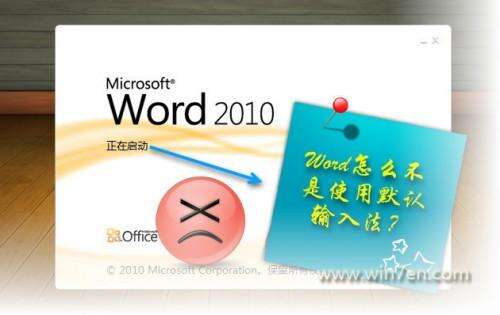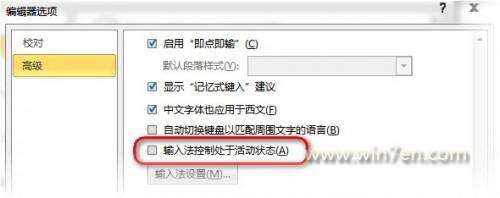Word/Outlook 2010不是系统默认输入法怎么办
办公教程导读
收集整理了【Word/Outlook 2010不是系统默认输入法怎么办】办公软件教程,小编现在分享给大家,供广大互联网技能从业者学习和参考。文章包含658字,纯文字阅读大概需要1分钟。
办公教程内容图文
在微软的帮助找到了答案,现在就分享给那些有同样困惑的友友:
若系统默认使用的中文输入法,我们可以尝试打开Word时默认显示中文,操作如下:
1. 打开Word空白文档,点击左上角的"文件",并单击"选项".
3. 在Word选项中,选择"高级".
经过上面的设置之后,在下次启动Word时就自动使用你的默认输入法了,如谷歌拼音,QQ拼音等。
我们同样可以在Outlook 2010中取消该选项,以便启动Outlook后自动加载系统默认中文输入法。
1. 启动Outlook 2010.
2. 打开 "文件",单击"选项".这里我们会发现高级选项中并没有像Word中的设置,其实这里有一点小小的不同:
我们切换到"邮件",在"编辑邮件"中点击"编辑器选项"
4.设置完毕,确认退出,下次启动outlook时即是系统默认的输入法了。
4. 确认在编辑选项中,“输入法控制处于活动状态”选项是否启用,如果启用请您取消该选项。
办公教程总结
以上是为您收集整理的【Word/Outlook 2010不是系统默认输入法怎么办】办公软件教程的全部内容,希望文章能够帮你了解办公软件教程Word/Outlook 2010不是系统默认输入法怎么办。
如果觉得办公软件教程内容还不错,欢迎将网站推荐给好友。